Перевести из odt в doc. Преобразование файла ODT в документ Microsoft Word
Как перевести odt в doc?
Офисные системы давно заняли своё прочное место на жёстких дисках наших компьютеров. Вместе с операционной системой от Microsoft мы стали использовать текстовый процессор Word, редактор электронных таблиц Excell, и другие приложения от этой фирмы. Приложения MS Office используют файлы с расширением.doc для сохранения текстовых документов. Большинство пользователей компьютеров привыкли к этому формату. Однако на горизонте появился новый программный продукт – офисная система OpenOffice. Эта система следует немного другим стандартам, и её стандартным форматом текстовых документов является ODT. Расшифровывается как Open Document Text. Нельзя сказать, какой формат лучше или хуже. Просто они разные. У каждого есть свои преимущества, свои недостатки. Формат DOC более распространён и имеет больше опций. Формат ODT является открытым, и основывается на расширяемой технологии XML.
В связи с этим, у многих возникает вопрос конвертации формата odt в doc. Сделать это можно несколькими способами. Во-первых, эта установка дополнительного программного обеспечения. Во-вторых – установка дополнительных плагинов к имеющемуся программному обеспечению. Третий способ - конвертировать odt в doc онлайн , через интернет.
1. Конвертация с помощью дополнительных программ. Самый надёжный способ – установить у себя на компьютере пакет OpenOffice. Вы сможете преобразовать документ в формат Word 2003 или 2007, на выбор. Можно также при помощи текстового процессора AbiWord. Она также доступна в качестве Windows-приложения, бесплатная, занимает меньше места, чем OpenOffice. Можно брать специальную программу, odt в doc конвертер, не текстовый процессор. Использование этих программ не даёт преимуществ перед OpenOffice и AbiWord, они занимают почти столько же места на диске, сколько и AbiWord, очень часто являются платными, и не всегда правильно конвертируют.
2. Конвертация при помощи дополнительных плагинов. Ранее для редактора Word 2007 был доступен плагин Sun ODF Plugin, сейчас в связи с покупкой фирмы Sun фирмой Oracle проект закрыт. Фирма Microsoft ведёт поддержку своего собственного плагина для перевода форматов - ODF Converter. Проблема в том, что плагин не поддерживает русский язык. Если у Вас имеется старый плагин от фирмы Sun – его можно установить.
3. Конвертировать odt в doc онлайн можно при помощи ресурсов freefileconvert.com и convertonlinefree.com/OtherFormatRU.aspx.
Конвертация odt в doc доступна средствами Word 2007 SP2. Однако интерфейс этой программы очень запутанный и отличается от Word 2003. Пользователям намного легче перейти c Word 2003 на OpenOffice, у этого пакета интерфейс более привычный. Однако в OpenOffice не поддерживается проверка пунктуации, а в Word 2007 она криво реализована, что делает Word 2003 по прежнему самым удобным текстовым процессором. Так что odt в doc конвертер остаётся востребованным программным обеспечением.
Расширение файла ODT используется в текстовых файлах Open Document, которые чаще всего создаются с помощью бесплатного текстового процессора OpenOffice/LibreOffice. Данный формат документов основан на языке разметки XML и поэтому легко конвертируется. Файлы ODT можно открыть несколькими программами, а не только OpenOffice . К ним относятся: NeoOffice , Corel WordPerfect , Lotus Symphony , онлайн-сервис Google Docs .
Чем открыть файл.ODT
Следует понимать, что формат открытого документа, который представляет собой расширение ODT, отличается от Office Open XML, используемого в Microsoft Office (.docx). Программа Microsoft Office не предоставляет встроенную поддержку файлов ODT, но существует надстройка ODF для Word - конвертер Open XML . Также, конвертировать ODT можно с помощью приложения Convertin.io .
Файлы ODT пользователи создают при помощи OpenOffice Writer или LibreOffice Writer , так что это приложение - лучший вариант для их просмотра и редактирования. В таких документах содержится не только текст, но и вложения (картинки, видео и т.п.). ODT Viewer - еще одна бесплатная программа для работы с ODT для Windows, но она полезна только при просмотре файлов ODT, ведь с ее помощью нельзя их редактировать.
Другие способы открытия.ODT
Microsoft Word или Corel WordPerfect - это два других способа работы с ODT, но они не бесплатные. В MS Word можно не только открывать файлы с таким расширением, но и сохранять другие документы в ODT.
Упомянутые программы также работают в MacOS и Linux, но NeoOffice (для Mac) и Calligra Suite (Linux) - это бесплатные альтернативы. Также не стоит забывать про Google Docs и Word Online - это два редактора ODT, которые можно открывать не только в Windows, но и в любой другой операционной системе, если установлен браузер.
Чтобы открыть файл ODT на устройстве Android, можно установить приложение OpenDocument Reader . Владельцы IPhone (операционная система - iOS) могут работать с таким расширением при помощи OOReader или TOPDOX .
Расширение ODT предназначено для текстовых документов «Open Document Text», созданных приложением Open Office или её аналогами (Libre Office, Star Office). Это открытый формат, предназначенный для хранения и редактирования офисных документов. ODT принят международным комитетом по стандартам, утвержден как ISO/IEC26300.
Файлы, сохраненные с этим расширением, созданы бесплатно распространяемым программным обеспечением, для установки которого не требуется лицензия. Является альтернативным для частных закрытых форматов, используемым программами офисного пакета Microsoft.
Программы для открытия odt
Помимо вышеперечисленных программ, в которых создаются документы такого типа, ODT можно открыть программой Word, но для этого сначала понадобится инсталлировать специальный Sun ODF Plugin for MS Office.
После скачивания (доступен бесплатно) и установки в опциях выбора местоположения (Открыть
) можно подобрать тип
– ODF Text Document в раскрывающемся списке.
Работает он с Office2007 SP1, 2003 и с 2000. Начиная с Office2007 SP2 и выше поддержка формата OpenDocument встроена .
Используя MS Word можно также сконвертировать doc или docx в odt. Для этого в меню «Сохранить как …», выбрать в перечне раскрывающегося списка требуемый формат.
Используем онлайн сервисы
Другой способ открытия таких файлов – онлайн
на специализированных ресурсах. Существует множество онлайн-конвертеров, которые Вы без труда найдете в любом поисковике. К примеру, рассмотрим сервис Zamzar.com.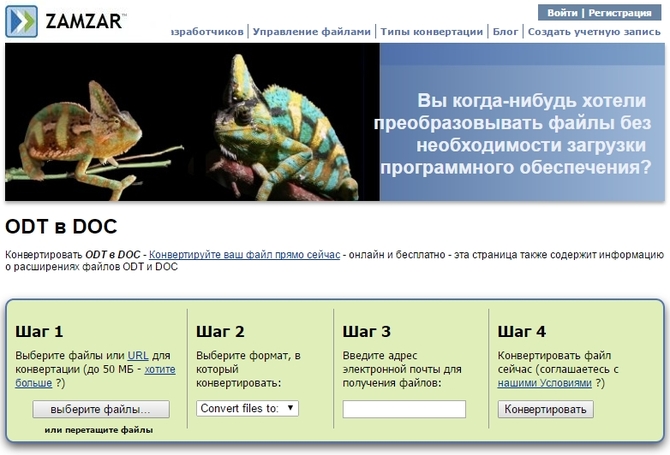
Можно открывать и сохранять файлы в формате OpenDocument Text (ODT) используется некоторыми приложениями для обработки текста.
Откройте вкладку Файл .
Нажмите кнопку Открыть .
Нажмите кнопку Обзор
имя файла и выберите пункт Текст OpenDocument .
Открыть .
Совет:
Примечание:
Откройте вкладку Файл .
Нажмите кнопку Обзор
В списке Тип файла выберите вариант Текст OpenDocument .
Открытие текстового файла OpenDocument в Word
Откройте вкладку Файл .
Нажмите кнопку Открыть и выберите расположение файла; Например щелкните компьютер .
Нажмите кнопку Обзор
Чтобы просмотреть только файлы, сохраненные в формате OpenDocument, щелкните список типов файлов рядом с полем имя файла и выберите пункт Текст OpenDocument .
Щелкните файл, который требуется открыть, а затем нажмите кнопку Открыть .
Совет: Можно также дважды щелкнуть нужный файл, чтобы открыть его.
Примечание: При открытии текста OpenDocument в Word его форматирование может отличаться от форматирования в приложении, в котором он был создан. Это вызвано различиями между приложениями, в которых используется формат OpenDocument.
Сохранение документа Word в формате OpenDocument Text
Откройте вкладку Файл .
Нажмите кнопку Обзор , а затем выберите расположение для сохранения файла.
В списке Тип файла выберите вариант Текст OpenDocument .
Присвойте файлу имя, а затем сохраните его.
Дополнительные сведения о формате OpenDocument
При открытии или сохранении документов в формате OpenDocument Text (ODT) форматирование может быть частично потеряно. Это вызвано тем, что приложения OpenDocument Text и Word поддерживают различные возможности и параметры, такие как форматирование. Дополнительные сведения о различиях между форматами OpenDocument Text и Word см. в статье Различия между форматами OpenDocument Text (ODT) и Word (DOCX) .
Перед отправкой файла другому пользователю рекомендуется закрыть файл и открыть его повторно, чтобы просмотреть, как он выглядит в формате OpenDocument Text (ODT).
При совместной работе над документом в Word и другом текстовом процессоре, таком как Google Docs или OpenOffice.org Writer, рассматривайте создание текста и форматирование как отдельные задачи. Напишите как можно больше текста, не применяя к нему форматирование. Применяйте форматирование в конце работы над документом. Это позволит сосредоточиться на тексте и свести к минимуму потери форматирования при переключении между форматами OpenDocument Text и Word.
Открытие текстового файла OpenDocument в Word
Откройте вкладку Файл .
Нажмите кнопку Открыть .
Чтобы просмотреть только файлы, сохраненные в формате OpenDocument, в списке Тип файлов выберите пункт Текст OpenDocument .
Щелкните файл, который требуется открыть, а затем нажмите кнопку Открыть .
Совет: Можно также дважды щелкнуть нужный файл, чтобы открыть его.
Примечание: При открытии текста OpenDocument в Word его форматирование может отличаться от форматирования в приложении, в котором он был создан. Это вызвано различиями между приложениями, в которых используется формат OpenDocument.
Сохранение документа Word в формате OpenDocument Text
Откройте вкладку Файл .
В списке Тип файла выберите вариант Текст OpenDocument .
Введите имя файла и сохраните его.
Дополнительные сведения о формате OpenDocument
При открытии или сохранении документов в формате OpenDocument Text (ODT) форматирование может быть частично потеряно. Это вызвано тем, что приложения OpenDocument Text и Word поддерживают различные возможности и параметры, такие как форматирование. Дополнительные сведения о различиях между форматами OpenDocument Text и Word см. в статье Различия между форматами OpenDocument Text (ODT) и Word (DOCX) .
Перед отправкой файла другому пользователю рекомендуется закрыть файл и открыть его повторно, чтобы просмотреть, как он выглядит в формате OpenDocument Text (ODT).
При совместной работе над документом в Word и другом текстовом процессоре, таком как Google Docs или OpenOffice.org Writer, рассматривайте создание текста и форматирование как отдельные задачи. Напишите как можно больше текста, не применяя к нему форматирование. Применяйте форматирование в конце работы над документом. Это позволит сосредоточиться на тексте и свести к минимуму потери форматирования при переключении между форматами OpenDocument Text и Word.
Перед отправкой файла другому пользователю рекомендуется закрыть файл и открыть его повторно, чтобы просмотреть, как он выглядит в формате OpenDocument Text (ODT).
При совместной работе над документом в Word и другом текстовом процессоре, таком как Google Docs или OpenOffice.org Writer, рассматривайте создание текста и форматирование как отдельные задачи. Напишите как можно больше текста, не применяя к нему форматирование. Применяйте форматирование в конце работы над документом. Это позволит сосредоточиться на тексте и свести к минимуму потери форматирования при переключении между форматами OpenDocument Text и Word.
Дополнительные сведения о формате OpenDocument
При открытии и сохранении документов в формате OpenDocument Text (ODT), некоторые элементы форматирования могут быть потеряны. Это из-за различные функции и параметры, такие как форматирование, что поддержка приложений OpenDocument Text и Word 2007. Дополнительные сведения о различиях между форматами OpenDocument Text и Word 2007 ознакомьтесь со статьей различия между форматами OpenDocument (ODS) и Excel для Windows (XLSX) .
Как открыть файл odt в Ворде? OpenDocument Text (odt) – распространенный файл с текстовыми данными, аналогичный doc (Word). Создается в OpenOffice, или StarOffice. OpenOffice достаточно популярна среди начинающих фирм – программа бесплатная. Но, у основной части пользователей в программном обеспечении используется редактор от Microsoft Office. Возникает резонный вопрос, каким образом в ворде, odt открывать?
Сложного ничего нет. Наглядно, на примере Word 2007, покажем порядок работы с OpenDocument Text.
Открываем майкрософтовский Office.
Нажимая на «Office» (верхний скриншот).
Жмем «Открыть».
Внизу справа открываем файловый списочек, находим - Text OpenDocument.
Щелкаем «Донат 1.odt», нажимаем, открывая, на кнопку (справа красная стрелка).
Задача выполнена, «Донат 1» открыт в виде вордовского документа. Для открытия файла odt в MS Office 2007 таким образом, ранее необходимо установить обновления – пакет 2 (SP2).
Для Word 2010. Кликнув по «Файл», жмем, появившуюся «Открыть». Выбирая тип файлов, останавливаемся на пункте «Текст OpenDocument». Щелкаем необходимый файл, открываем его.
Word 2013. Снова же, вкладка «Файл». Открываем, выбираем расположение файла.
Затем на кнопку «Обзор» и из видов файлов рядом с полем имени файла останавливаемся на Текст OpenDocument.
Щелкните необходимый документ, кликните кнопку «Открыть».
Word 2016. «Файл» – «Открыть» – «Обзор» – типы файлов – Текст OpenDocument – файл – открываем.
В поздних версиях ворд, открывая odt, можно дважды его щелкнуть.
Установлен более ранний ворд – преобразовывать odt возможно, применяя Sun ODF Plugin для Microsoft Office. Найти легко. Задаем соответствующий запрос в Google.
Скачиваем, запускаем файл (odp-*.*-bin-windows-en-US.exe), приступаем к установке.
Кликнув по установочному файлу, получим окошко, показанное на рисунке вверху. Нажимаем «Next», следуя появляющимся подсказкам, устанавливаем.
Закончив установку плагина, открываем odt в Microsoft Office Word XP/2000/2003 так же, как открывали в более поздних версиях, через кнопочку «Office».
Открывать odt в ворде можно любым онлайн конвертером.
Выбираем необходимый «Донат 1 – копия.odt», нажимаем кнопочку преобразования.
Открыв, преобразованный документ, видим, что все прошло успешно. На картинке внизу открытый файл «Донат 1 – копия» в ворд формате.
Таким образом, практически убедились - файл odt без проблем открывается в word различными способами.




